Les meilleures méthodes pour ajouter une personne sur une photo gratuitement
- PicWish (iOS et Android)
- Apowersoft Watermark Remover (Windows)
- PicsArt (Android)
- Photo Editor Pro (iOS)
- Befunky (En ligne)
- Canva (En ligne)
PicWish
PicWish est un éditeur d’arrière-plan photo professionnelle sur lequel vous pouvez compter pour ajouter une personne sur la photo. Cette application polyvalente permet d’ajouter des objets ou des personnes sur votre photo pour la rendre plus amusante. PicWish est livré avec une technologie d’intelligence artificielle qui peut automatiquement supprimer l’arrière-plan d’une personne. Veuillez d’abord télécharger et installer l’application puis référez-vous aux étapes suivantes pour savoir comment ajouter une personne sur une image :
- Ouvrez l’application et importez une photo de personne en appuyant sur « Photos ».
- L’application traitera automatiquement la photo en vous montrant un résultat transparent.
- Ensuite, dans l’option « Fond », choisissez l’option « Photo ».
- Sélectionnez la photo de votre galerie et ajuster l’image de personne sur la photo.
- Enfin, appuyez sur l’icône de téléchargement pour enregistrer la photo.
Apowersoft Watermark Remover
Apowersoft Watermark Remover est un programme étonnant qui vous permet d’ ajouter une personne sur une photo gratuitement. Cela peut se faire facilement à l’aide de son interface utilisateur et de ses fonctions intuitives. Personnalisez votre image en changeant sa taille, son emplacement, en la faisant pivoter et en ajustant le niveau de transparence. En outre, supprimez les parties ou zones indésirables de vos photos, comme la poussière, les rayures et autres imperfections de votre photo ou de votre vidéo. Il dispose de trois outils de sélection de base que vous pouvez utiliser simplement, notamment l’outil lasso polygonal, la marquise et le pinceau. De plus, vous pouvez importer autant de photos que vous le souhaitez. Suivez les étapes décrites ci-dessous pour apprendre à comment ajouter une personne sur une photo.
- Cliquez sur le bouton ci-dessous « Télécharger » , puis suivez les instructions pour l’installer sur votre ordinateur.
- Lancez l’application et choisissez « Ajouter filigrane sur image » pour votre méthode. Cliquez ensuite sur l’icône du signe plus pour importer la photo que vous souhaitez modifier.
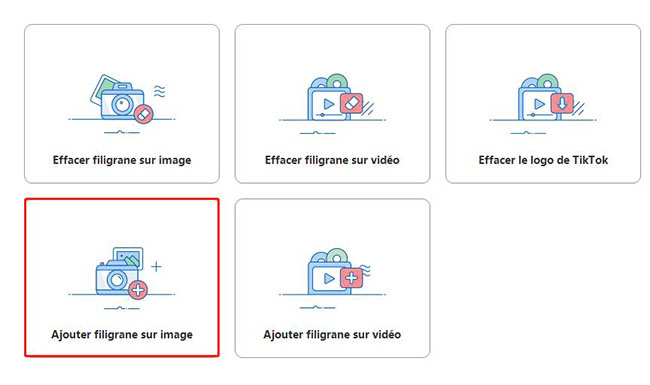
- Une fois importée, cliquez sur le bouton « Ajouter image » dans l’interface en haut à droite pour importer la photo d’une personne de votre ordinateur que vous voulez ajouter dans votre image principale.
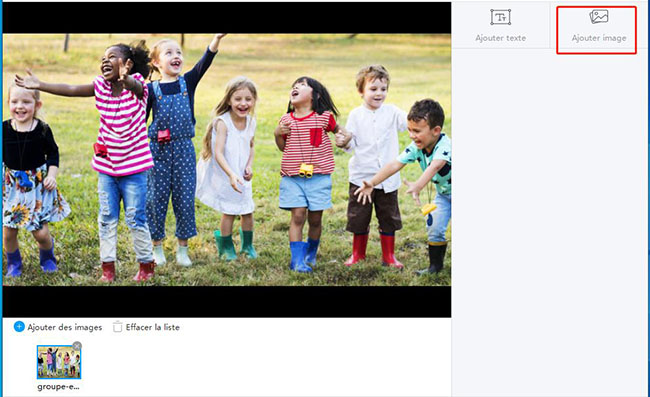
- Ensuite, placez l’image dans la zone où vous souhaitez l’ajouter. Vous pouvez en modifier la taille, la faire pivoter, la localiser (personnalisée, sudoku, carreau) et ajuster la transparence.
- Lorsque vous êtes content du résultat, cliquez sur le bouton « Convertir » pour traiter l’image et elle sera automatiquement enregistrée sur votre ordinateur.
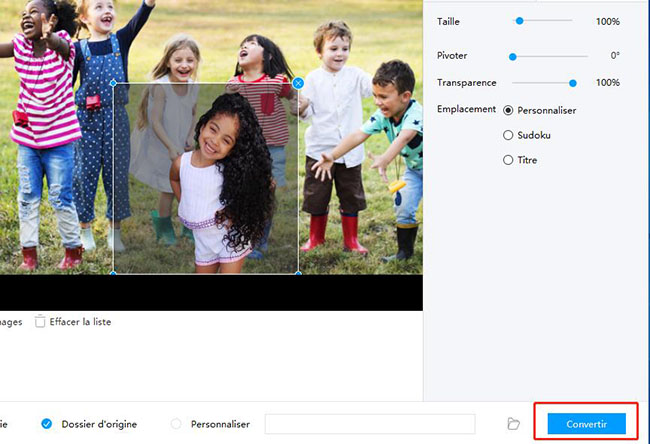
PicsArt
Si vous cherchez le meilleur éditeur de photos qui vous aidera à ajouter une personne sur une photo gratuitement, PicsArt est l’application qu’il vous faut. C’est une application incroyable qui offre de multiples fonctionnalités, comme la possibilité d’importer une autre image. Le seul inconvénient de cette application est qu’elle peut être un peu difficile à utiliser au début. Mais vous pouvez partager vos images éditées directement sur les réseaux sociaux populaires. Voici les étapes que vous pouvez suivre pour ajouter une personne à une photo en utilisant l’application.
- Installez l’application à partir de votre Google Play store et ouvrez-la.
- Cliquez sur l’icône du signe plus dans l’interface pour choisir l’image que vous souhaitez modifier.
- Une fois importée, appuyez sur la fonction de « ajouter une photo » pour importer une autre image que vous souhaitez ajouter à partir de votre photo principale. Ajustez l’opacité à votre goût pour voir la magie du montage.
- Enfin, appuyez sur l’icône de la flèche vers la droite et appuyez sur le bouton « Enregistrer » pour sauvegarder l’image dans votre appareil.
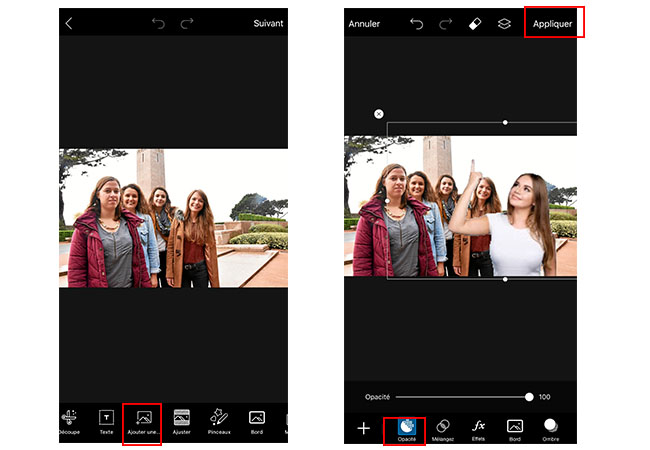
Photo Editor Pro
Une autre application sur laquelle vous pouvez compter pour ajouter une personne sur une photo gratuitement est Photo Editor Pro. Comme vous pouvez le voir dans l’interface une fois que vous l’avez installé, tout ce dont vous avez besoin est déjà là car cette application offre des tas de fonctions d’édition. Elle vous permet de mélanger deux images s’il manque quelqu’un dans votre image principale. Il vous suffit de suivre les étapes ci-dessous pour incruster un personnage dans une photo.
- Installez l’application à partir d’App store de votre appareil.
- Ouvrez-la une fois installée, puis cliquez sur le bouton « Photo » pour importer l’image que vous souhaitez modifier.
- Cliquez sur la fonction « Cut out » pour importer une autre image de votre sélection.
- Pour l’enregistrer, cliquez sur l’icône « Check » de l’interface.
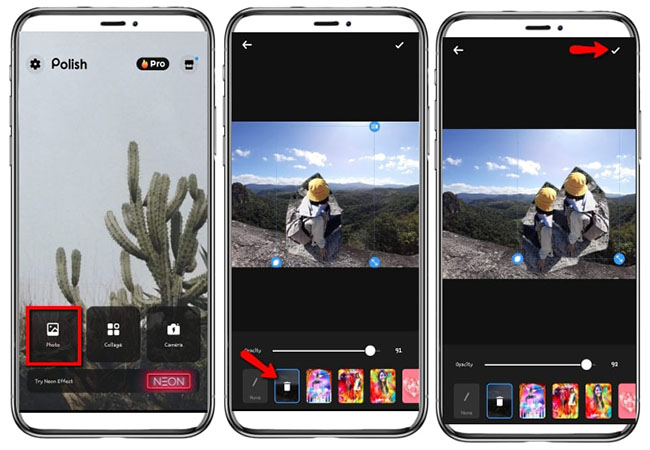
Befunky
Befunky est un éditeur de photos en ligne qui vous permet d’ajouter des personnes sur vos photos. Cet éditeur de photos offre des fonctions plus avancées que vous pouvez utiliser pour des améliorations de base pour vos photos. Ce puissant outil en ligne peut également être utilisé comme outil de réalisation de collages, d’édition de photos et de web design graphique. Il offre également de nombreuses fonctionnalités de personnalisation, une vaste bibliothèque d’outils et de superbes éléments de conception. Il faut toutefois payer pour pouvoir utiliser les fonctions avancées. Un autre avantage est que vous pouvez télécharger plusieurs photos simultanément dans cet éditeur. Consultez les directives ci-dessous pour savoir mettre un personnage sur une photo
- Rendez-vous sur votre navigateur web préféré pour visiter sa page d’accueil officielle.
- Téléchargez la photo que vous souhaitez modifier en cliquant sur le bouton « Ouvrir ».
- Ensuite, cliquez sur « Gestionnaire image » de la fonction d’édition et cliquez sur le bouton « Ordinateur » pour télécharger une photo d’une personne que vous voulez ajouter à partir de votre image.
- Une fois la photo téléchargée, cliquez sur l’image et choisissez « Ajouter en tant que calque », puis elle sera ajoutée à partir de votre image principale.
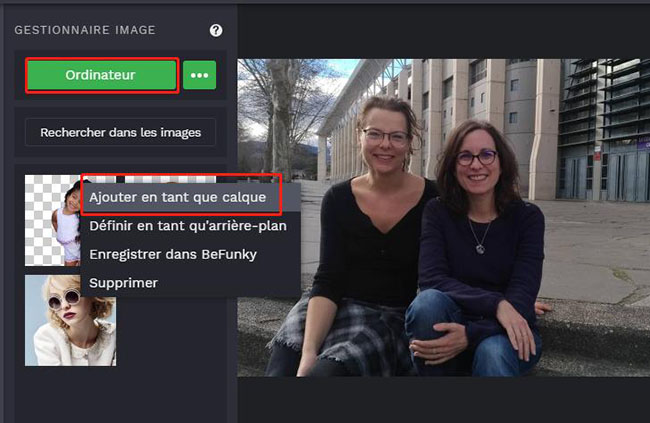
- Enfin, cliquez sur le bouton « Enregistrer » et la photo sera automatiquement enregistrée sur votre ordinateur.
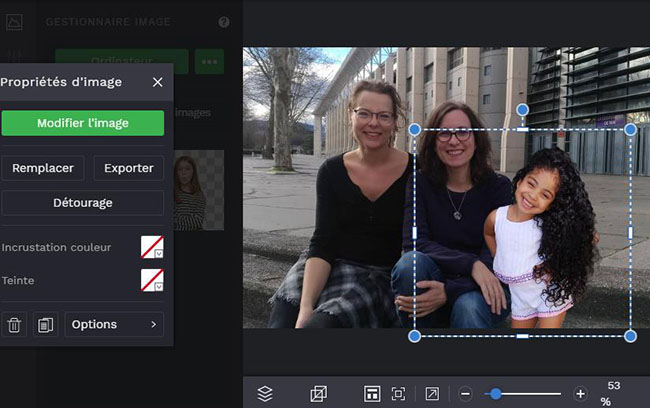
Canva
Une autre solution en ligne est le site web Canva, qui permet d’ajouter une personne sur une photo. Grâce à ses nombreuses fonctionnalités étonnantes, vous pouvez facilement créer vos magnifiques modèles. De plus, ce site vous permet d’ajouter une personne à une photo sans aucun problème. Il convient donc aux utilisateurs débutants. Cependant, vous devez d’abord acheter le programme pour pouvoir enregistrer votre image modifiée. Suivez les étapes suivantes à savoir comment ajouter une personne sur une photo gratuitement.
- Allez sur votre navigateur web puis consultez le site de Canva.
- Cliquez sur le bouton « Créer un design » et remplissez les dimensions personnalisées pour commencer l’édition.
- Ensuite, cliquez sur le bouton « Télécharger une image ou une vidéo » pour télécharger les photos que vous devez éditer. Placez l’image que vous souhaitez ajouter à partir de votre image principale une fois téléchargée.
- Cliquez ensuite sur le bouton « Télécharger » pour l’enregistrer sur votre ordinateur.
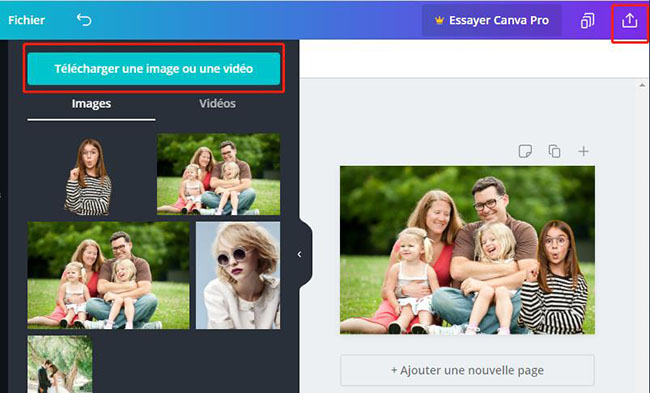
Conclusion
Il est inévitable que cette situation puisse se produire. Heureusement, nous avons résumé les meilleurs outils qui vous guideront réellement pour ajouter une personne sur une photo gratuitement et qui offrent également des fonctions de retouche simples et idéales pour les débutants. Vous trouverez tout ce dont vous aurez besoin sur PicWish et Apowersoft Watermark Remover, il fournit une interface facile d’utilisation, intuitive et bien d’autres choses encore. Essayez-le dès maintenant !




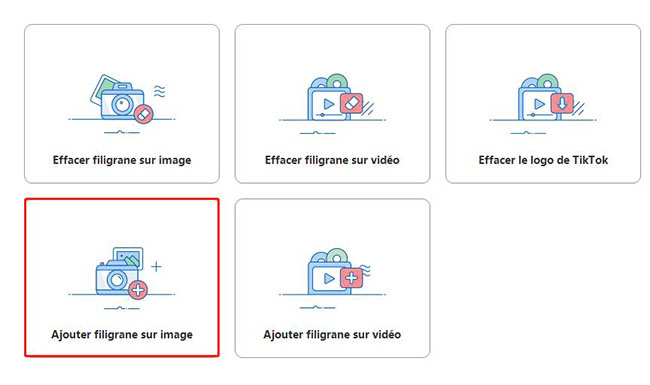
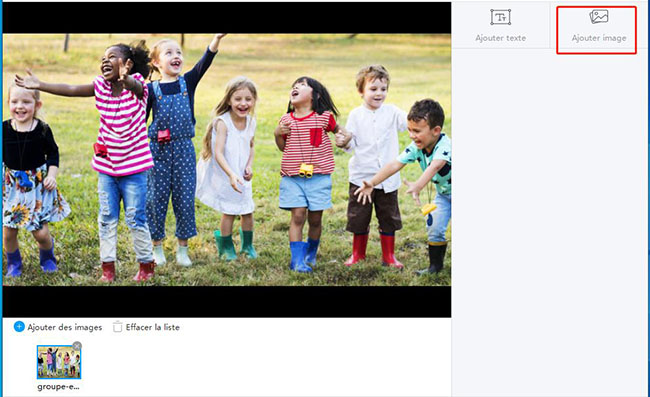
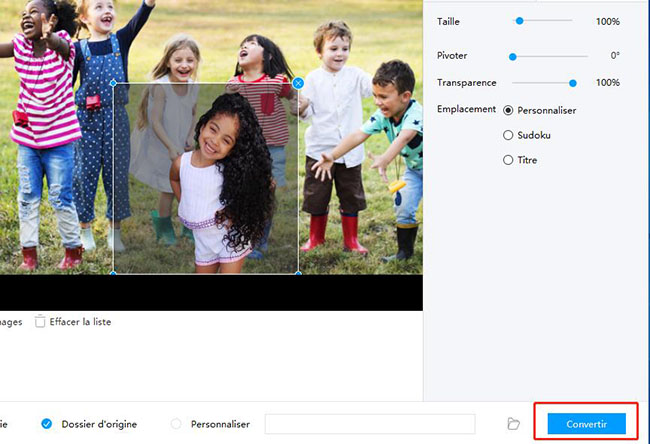
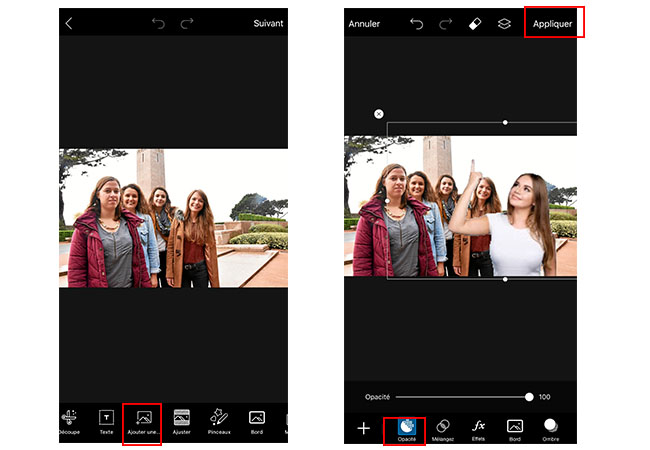
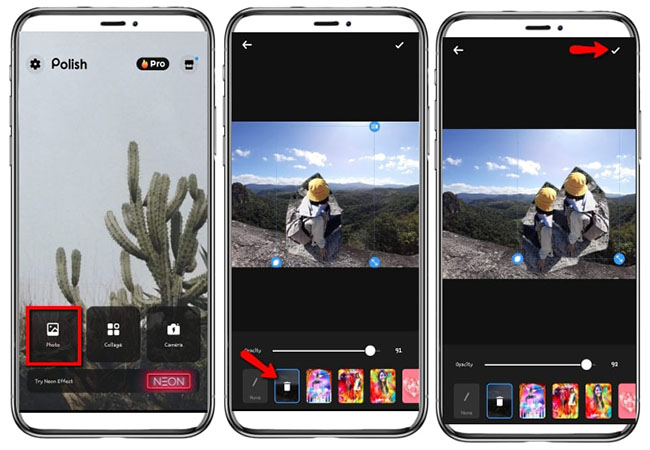
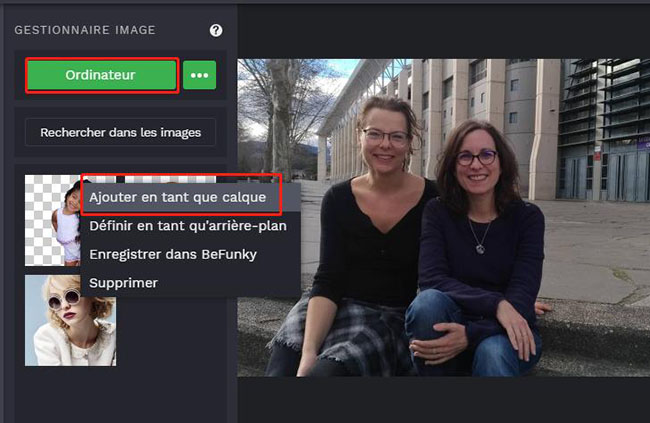
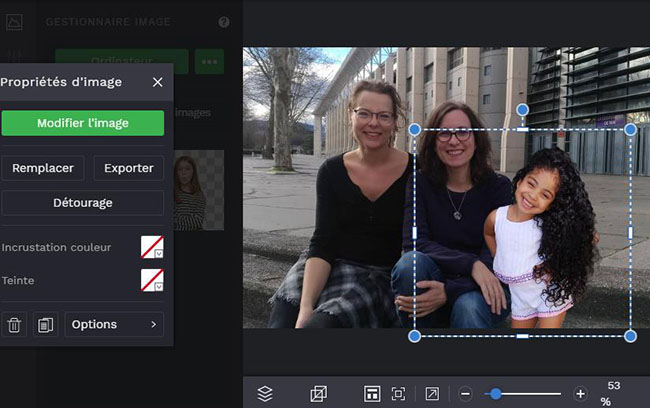
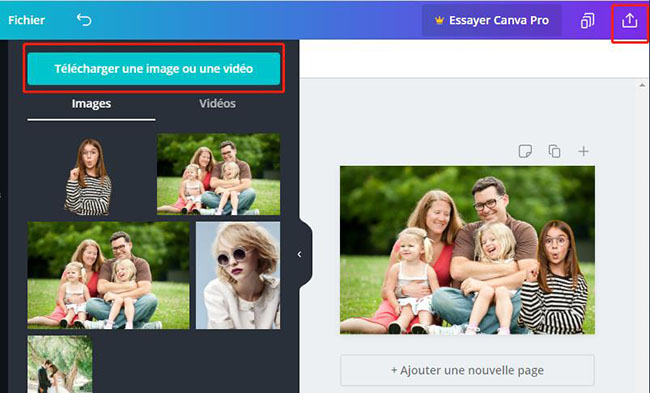
Laissez un commentaire